Όταν αγοράζετε ένα ολοκαίνουργιο υπολογιστή ή φορητό υπολογιστήκάθε δημοφιλής κατασκευαστής, είναι πάντα γεμάτο με προεγκατεστημένο λογισμικό. Επίσης, θα βρείτε δοκιμαστική έκδοση του Office 2010, η οποία ισχύει μόνο για 60 ημέρες.
Υπάρχουν παραπονούνται από χρήστες ότι δεν είναι σε θέση να καταργήσουν το Office 2010 από το Add / Remove Programs ("Προσθαφαίρεση προγραμμάτων") στον πίνακα ελέγχου. Ο λόγος για τον οποίο το Office 2010 δεν είναι δυνατό να καταργηθεί οφείλεται σε απουσία του αρχείου Setup.xml.
Υπάρχουν δύο μέθοδοι για να διορθώσετε αυτό το πρόβλημα. Η πρώτη μέθοδος είναι εγγυημένη ότι λειτουργεί, αλλά εάν για οποιονδήποτε λόγο δεν μπορείτε να καταργήσετε το Office 2010, ακολουθήστε τη 2η μέθοδο (μόνο για προχωρημένους χρήστες).
Μέθοδος 1 - Η λύση Manual
Από τη στιγμή που λείπει το αρχείο Setup.xml. Το μόνο που έχετε να κάνετε είναι να αντιγράψετε το αρχείο setup.xml από το φάκελο groove από την προέλευση και να το επικολλήσετε στο C: Program FilesCommon FilesMicrosoft SharedOFFICE14Office Setup ControllerGroove.en-us
Αφού γίνει, εκτελέστε ξανά την απεγκατάσταση καιόλα θα είναι και πάλι ομαλά. Για λόγους ευκολίας έχω και αρχεία setup.xml x86 (32-bit) και x64 (64-bit) σε ένα απλό αρχείο zip. Απλώς το αρπάξτε και τοποθετήστε το στο φάκελο Groove όπως αναφέρθηκε παραπάνω.
Setup.xml (x86 και x64)
Μέθοδος 2 - Η λύση Advanced
Προειδοποίηση: Πριν ακολουθήσετε αυτή τη μέθοδο, δημιουργήστε ένα σημείο επαναφοράς συστήματος μόνο για να είστε στην ασφαλή πλευρά. Δεν είμαστε υπεύθυνοι αν προκύψει κάποιο πρόβλημα.
Αυτή η μέθοδος απαιτεί τη λήψη και εκτέλεση του Κατάργηση του Office 2007 app. Το όνομα λέει το Office 2007, αλλά έχω δοκιμάσει να λειτουργήσει και με το Office 2010. Απλά φορτώστε το και χτυπήστε GO για να ξεκινήσετε.

Βεβαιωθείτε ότι όλα τα παράθυρα και οι εφαρμογές είναι κλειστά πριν εκτελέσετε την εφαρμογή.

Μετά την ολοκλήρωση της απεγκατάστασης, θα γίνειεπανεκκίνηση του υπολογιστή σας. Μόλις ο υπολογιστής ξεκινήσει ξανά, θα ψάξει και πάλι για ίχνη εγκατάστασης του Office 2010 και θα τα αφαιρέσει αν εντοπιστεί κάποιο ίχνος. Όταν όλα γίνουν, θα σας δείξει το διάλογο επιτυχίας
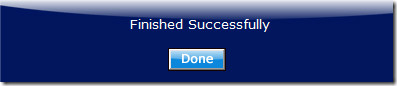
Λάβετε υπόψη ότι αυτή η εφαρμογή είναι αρκετά ισχυρή και θα αφαιρέσει το Office 2010 έντονα. Ωστόσο, δεν καταργεί ορισμένα τμήματα του Office 2010, τα οποία μπορείτε να καταργήσετε με μη αυτόματο τρόπο.
Υπάρχουν ακόμη μερικά ίχνη που έχουν μείνει πίσω. Όπως μπορείτε να δείτε από το παρακάτω στιγμιότυπο οθόνης, το Office 2010 εξακολουθεί να υπάρχει στο παράθυρο "Προσθαφαίρεση προγραμμάτων". Εφόσον υπάρχει εδώ, δεν μπορείτε να εγκαταστήσετε ξανά το Office 2010.
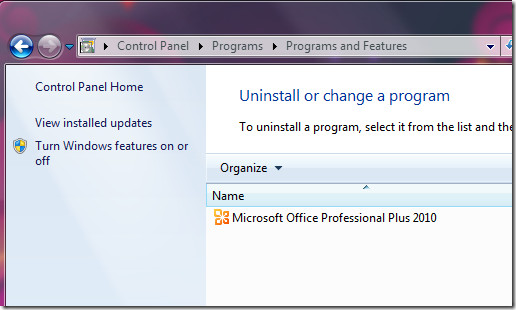
Τι θα κάνετε λοιπόν τώρα; Πώς θα αφαιρέσετε τα ίχνη που έχουν μείνει πίσω. Η απάντηση είναι να χρησιμοποιήσετε Βοηθητικό πρόγραμμα εκκαθάρισης του Windows Installer. Επιλέξτε Office 2010 από τη λίστα και πατήστε Κατάργηση.
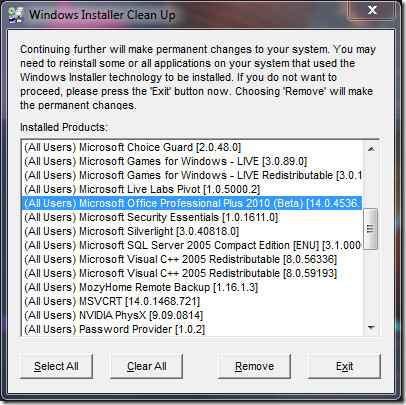
Αφού γίνει, εκτελέστε το CCleaner και διορθώστε το μητρώοπροβλήματα. Με αυτόν τον τρόπο θα καταργηθούν όλες οι καταχωρήσεις μητρώου του Office 2010. Αφού τελειώσετε με όλες τις διαδικασίες κατάργησης εγκατάστασης, δεν θα μπορείτε να εγκαταστήσετε ξανά το Office 2010 εκτός αν δεν καταργήσετε κάθε αρχείο και κλειδί μητρώου όπως αναφέρθηκε από την ίδια τη Microsoft εδώ. Η μέθοδος είναι για το Office 2007 (Office12), αλλά λειτουργεί και με το Office 2010 (Office14), απλά βεβαιωθείτε ότι σας ζητείται να εντοπίσετε το Office12, αναζητήστε αντί για Office14. Τώρα η κατάργηση της εγκατάστασής σας ολοκληρώθηκε.
Λήψη Κατάργηση του Office 2007
Κάντε λήψη του Windows Installer Cleanup
Κατεβάστε CCleaner
συμπέρασμα
Θα ήθελα να προτείνω να ακολουθήσετε την πρώτη μέθοδο, αλλά αν όλα τα άλλα αποτύχουν, τότε μπορείτε να ακολουθήσετε τη 2η μέθοδο (μόνο αν είστε προηγμένος χρήστης).












Σχόλια